电脑怎么反控手机详细教程
- 来源: 金舟软件
- 作者:
- 时间:2025-03-06 18:05:28
电脑怎么反控手机?电脑可以通过反控手机屏幕实现对手机的远程操作。这种操作方式可以让用户可以方便地在电脑上操作手机上的应用程序、浏览手机上的文件,与好友打字聊天也是轻而易举的。
一、演示环境
硬件型号:HUAWEI MateBook 14&&HUAWEI Mate 30
系统版本:Windows 11 19042.1526&&HarmonyOS 3.0.0
软件版本:金舟投屏软件V2.2.2&&金舟投屏app V.2.3.2
工具获取方式:
①金舟投屏软件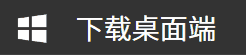
②金舟投屏app
二、电脑反控手机的操作教程:
第一步、使用USB数据线将手机连接到电脑,连接方式勾选传输照片或传输文件。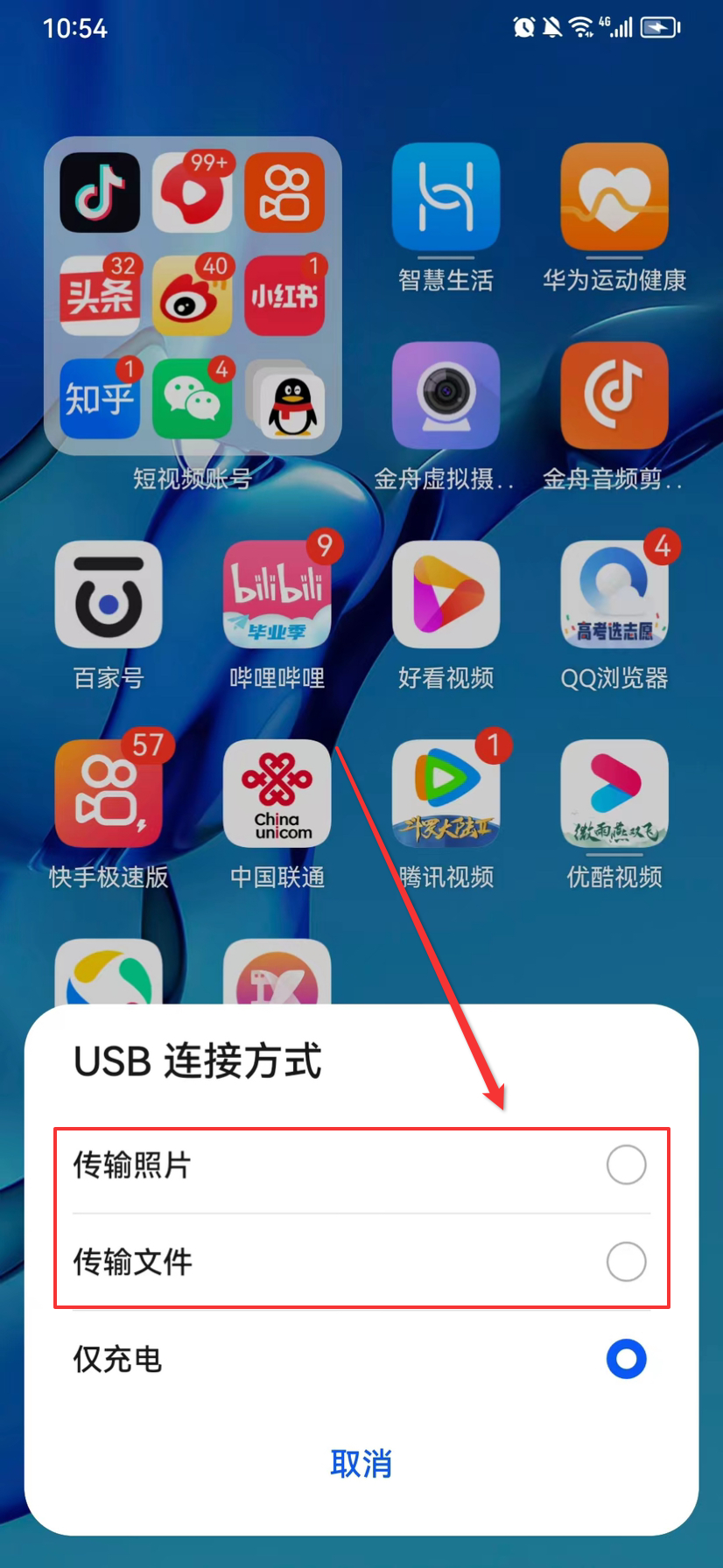
第二步、电脑打开金舟投屏软件,点击选择“USB投屏-反控手机”选项。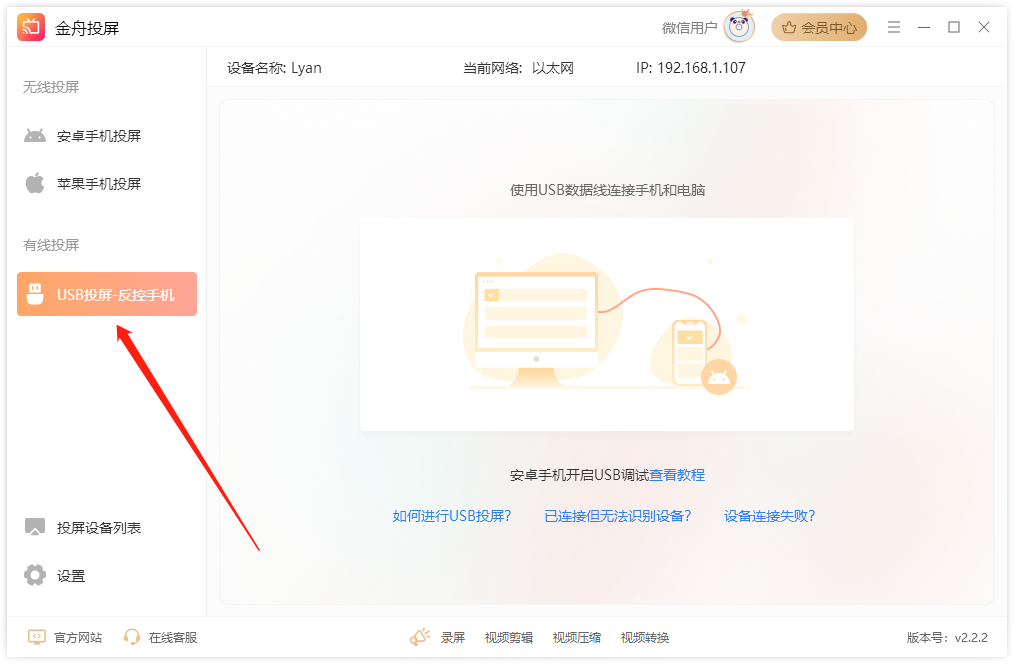
第三步、手机打开金舟投屏APP,选择USB连接方式,然后点击“开启USB调试”(已经开启了无需再开启)。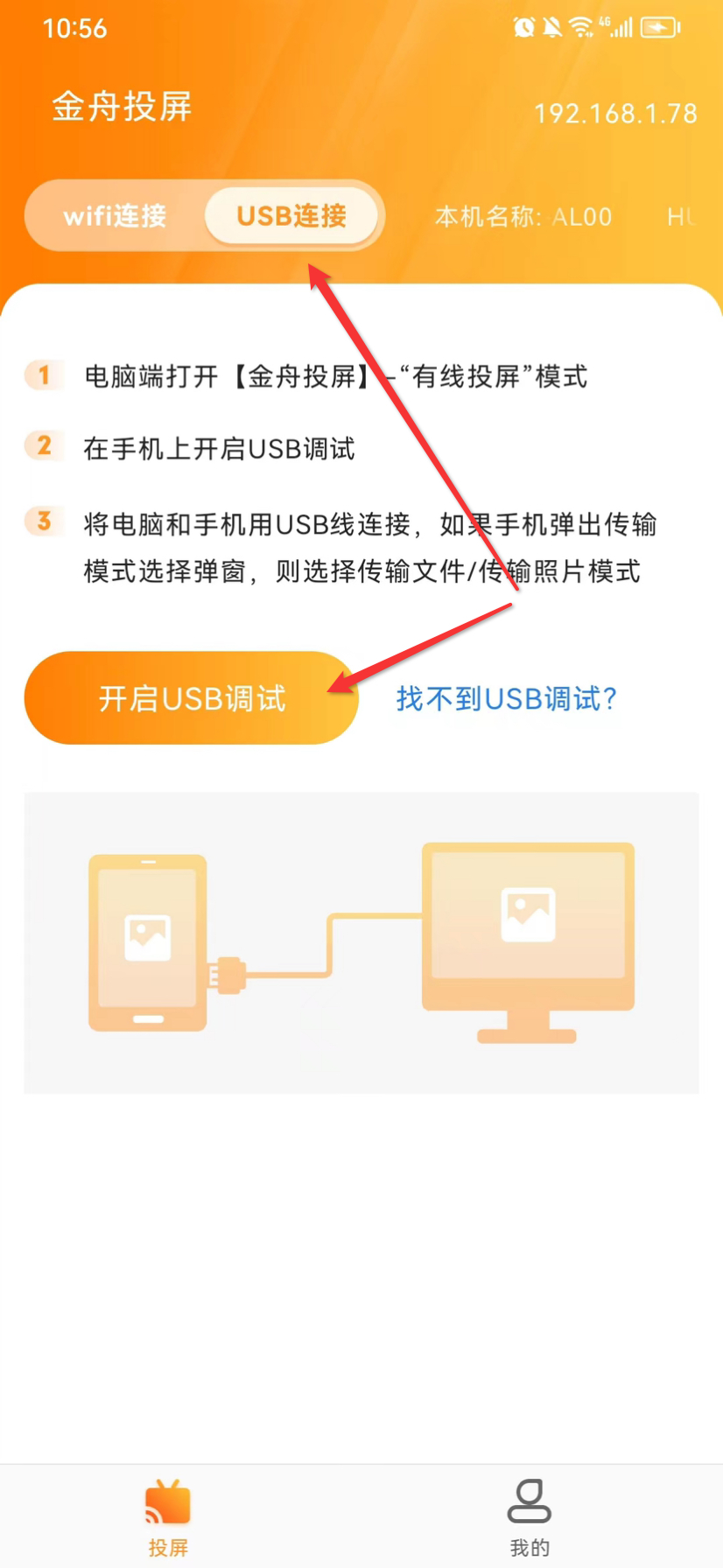
第四步、跳转到手机设置中,点击选择“关于手机”。
注意:不同型号的手机开启方式不一样,具体可参考https://www.callmysoft.com/support/1491.html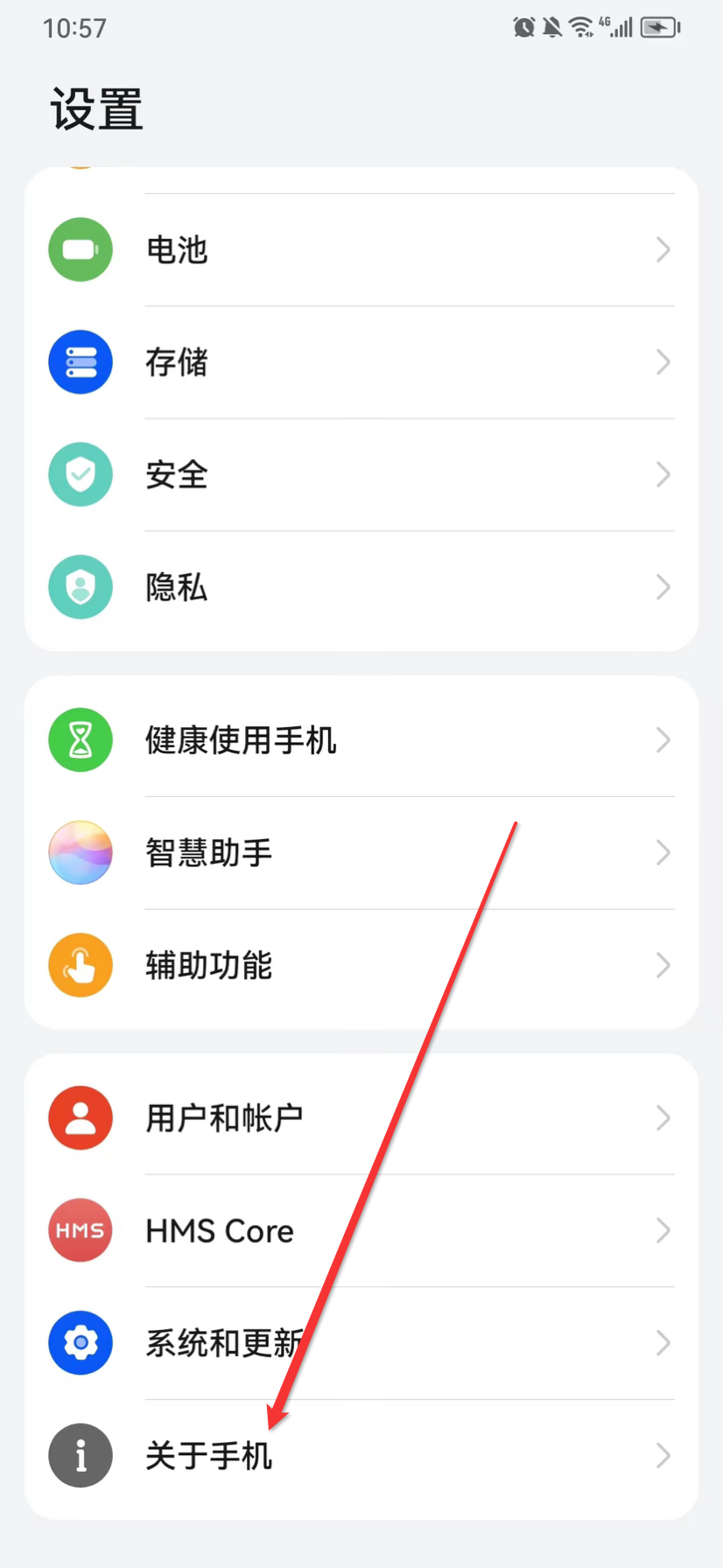
第五步、点击七次版本号,启动开发者模式。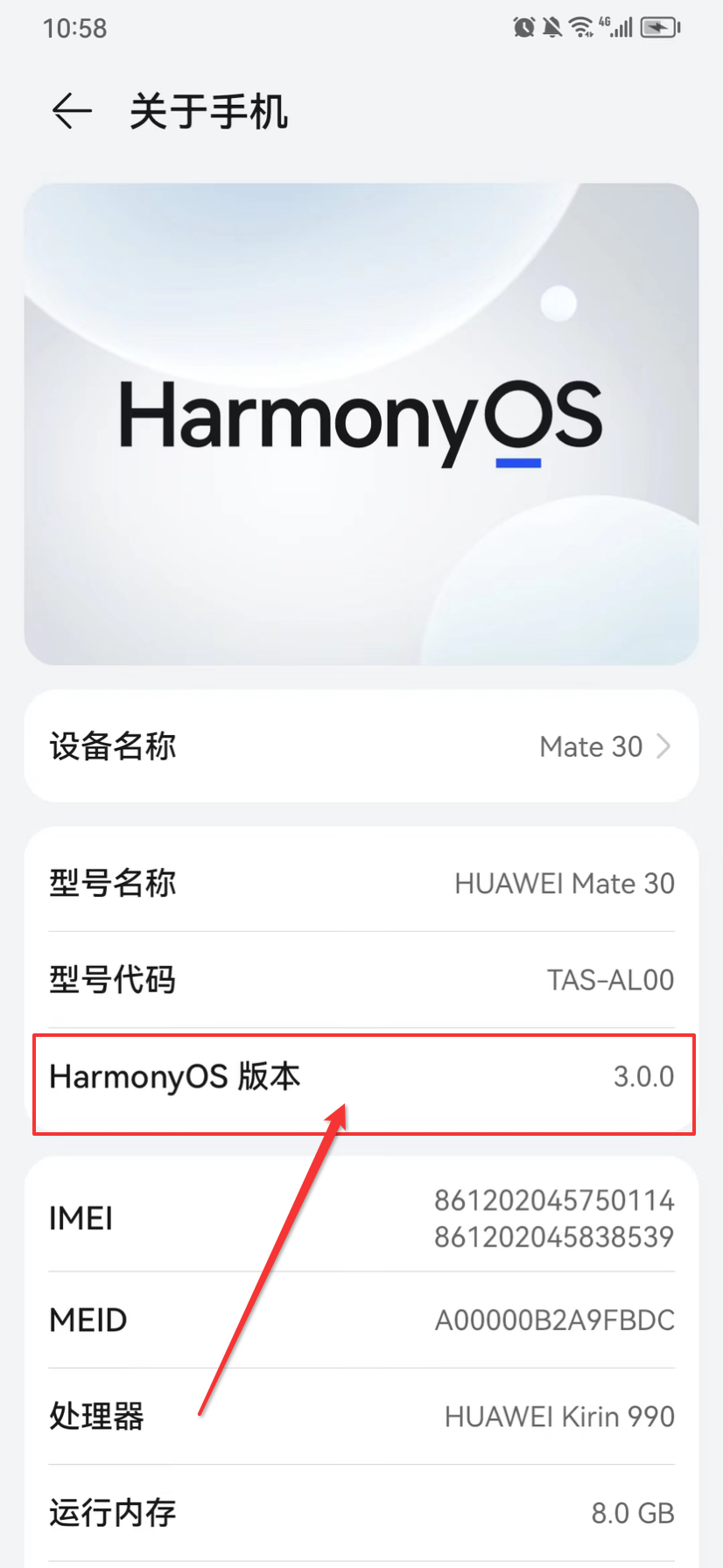
第六步、启动开发者模式后,依次找到“设置”-“系统和更新”-“开发者人员选项”。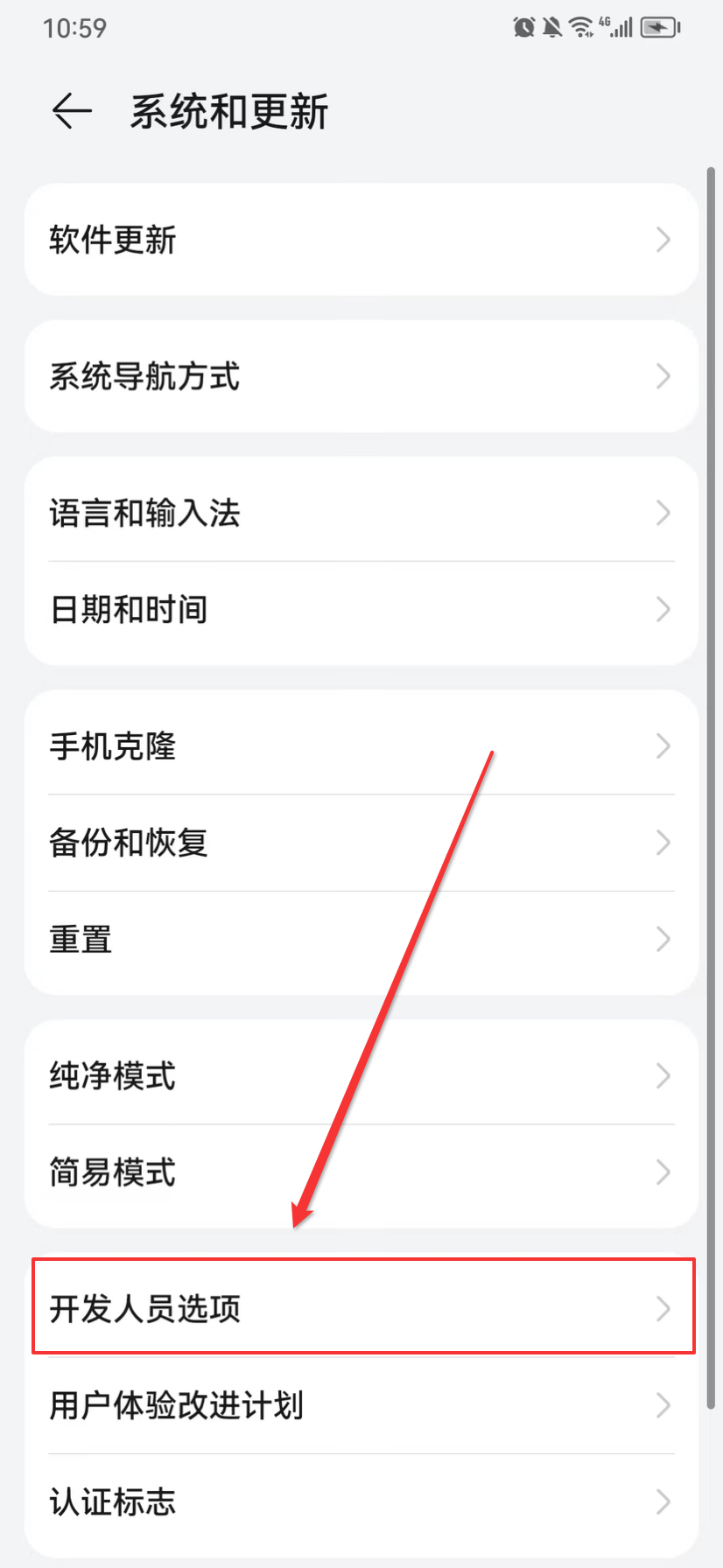
第七步、划到最底部,开启“USB调试”,并点击“确定”。
第八步、在以下提示中,勾选始终允许后,点击“确定”,返回到金舟投屏app即可。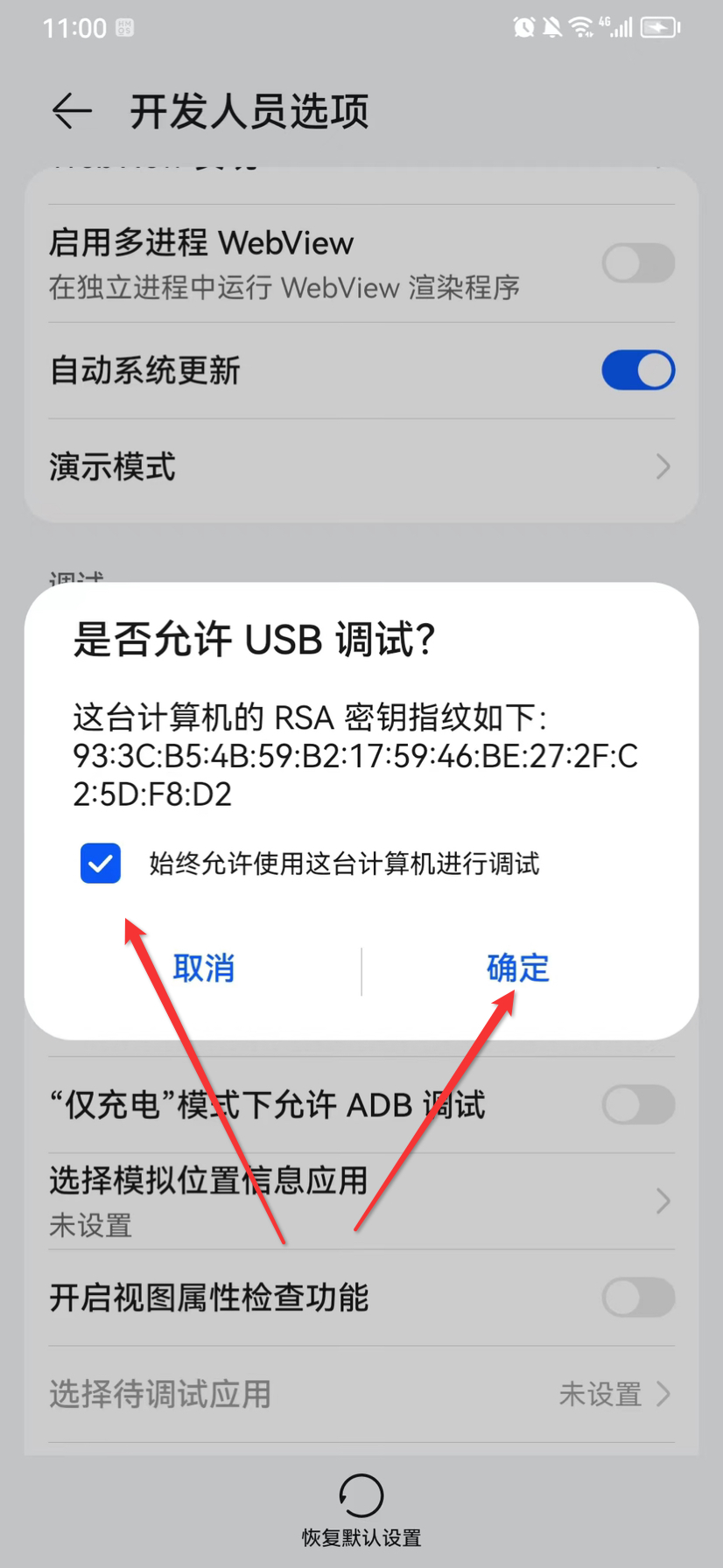
第九步、回到电脑端,选择“投屏设备列表”,找到自己的设备点击“连接”就可以了。
注意:选择设备后带有「WIFI」的,连接成功后可以拔掉USB数据线。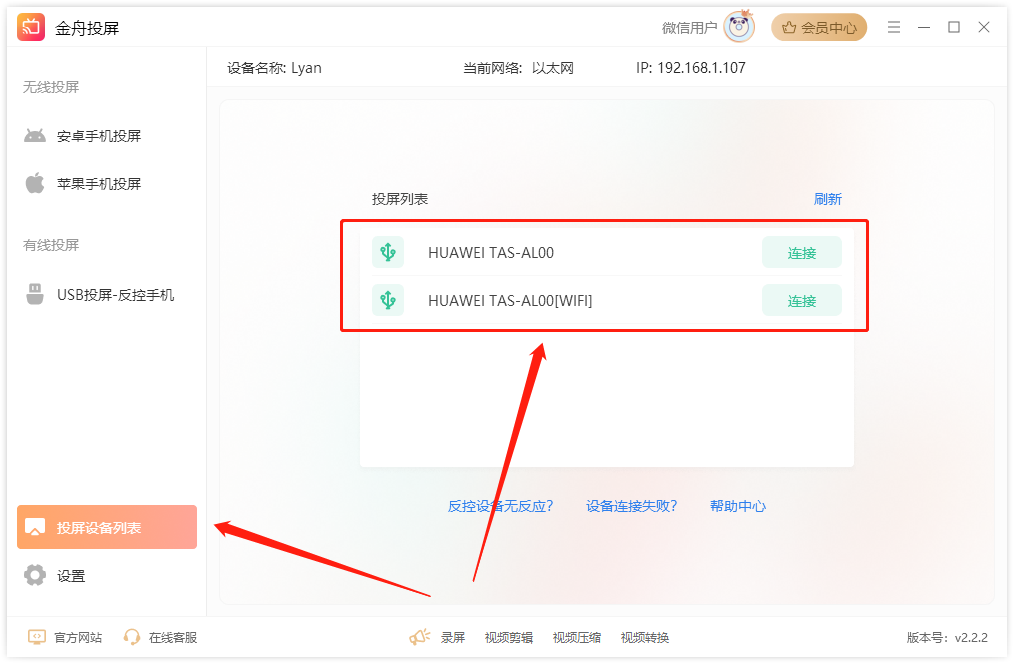
第十步、手机屏幕成功投屏到电脑上后,反控功能默认开启,这时候只需要在电脑上操作手机就可以了,手机端可以熄屏(省电)。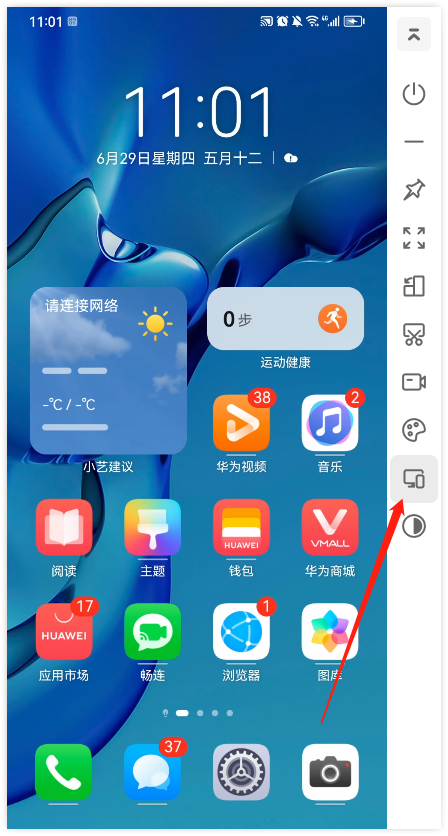
注意事项:
1、电脑反控手机功能仅限安卓手机使用
2、手机连接到电脑,连接方式一定要选择图片或文件传输3、电脑反控手机,可选择USB有线投屏和WIFI便捷投屏两种方式,两者都需要开启手机的USB调试电脑反控手机屏幕的技术实现了手机与电脑的无缝连接,使得手机成为了电脑的延伸,为用户提供了更加便捷的操作方式。
电脑怎么反控手机详细教程就为您讲解到这里,更多软件使用方法敬请关注金舟办公。
推荐阅读:








































































































 官方正版
官方正版
 纯净安全
纯净安全









